Dreamscape
Dreamscape
 Производитель: Afterworks ( http://www.afterworks.com )
Производитель: Afterworks ( http://www.afterworks.com )
Размер: 81 Мб
Статус: коммерческий
Установка: имеет Мастер установки
Где искать:
1. Главное меню > Rendering > Environment > Add Atmo-spheric Effect > строчки Dreamscape и Dreamscape SubSur-face;
2. Командная панель > закладка Create > категория Lights > строчка Dreamscape;
3. Командная панель > закладка Create > категория Geo-metry > DreamScape Objects;
4. Material Editor > Material Map/Browser > текстурные карты DreamScape: Terrain, DreamScape: Composite и Dream-Scape: Noise Texmap;
5. Material Editor > Material Map/Browser > тип материала Sea Material.
При формировании природных ландшафтов в 3D Studio Max перед дизайнером возникает сразу несколько проблем. Во-первых, трудно подобрать месторасположение стандартных источников света так, чтобы освещение напоминало рассеиваемый свет солнца. Во-вторых, текстура должна иметь высокое разрешение, а сцена — достаточно большое число полигонов. Такие требования выдвигаются к фотореалистичному 3D-пейзажу.
Плагин DreamScape предлагает свое решение проблемы.
Программа состоит из нескольких модулей:
• DreamScape Atmospherics — создание дневного освещения, облаков и неба;
• DreamScape SubSurface Atmospherics — установка цвета водной поверхности;
• Sun Light — создание источника света типа "солнце";
• Terra Object — создание рельефов земной поверхности;
• DreamScape Terrain, DreamScape Composite и DreamScape Noise Texmap — формирование нескольких типов текстурных карт;
• SeaSurface Object and Daemons — моделирование реалистичных волн;
• Sea Material — формирование нового типа материала для имитации водной глади.
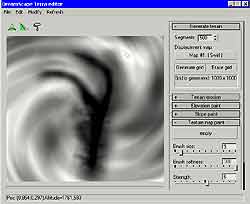
Как упоминалось выше, программа создает свой источник света — Sun, который будет доступен после установки плагина в категории Lights Командной панели. Используя его, программа делает вычисления, применяя свой встроенный алгоритм трассировки, основанный на движке Rapid Ray. Этот алгоритм также применяется в других плагинах, таких, как Afterburn, Scatter VL Pro, Enlight. Основные настройки Rapid Ray можно вызвать, кликнув на кнопке Rapid Ray Setup в свитке General Parameters атмосферного эффекта Dreamscape.
Sun используется во всех сценах, сделанных с помощью DreamScape. Создайте источник света в окне проекции таким образом, чтобы мишень (Sun Target) находилась ниже по высоте, чем источник. Откройте пункт главного меню Rendering — Environment. В списке атмосферных эффектов, который вызывается кнопкой Add свитка Atmosphere, выберите строчку Dreamscape. Если в окне проекции включить вид камеры и отрендерить картинку, можно увидеть созданное плагином небо. Осталось подобрать настройки для того, чтобы на небосклоне появились тучи.
Нас интересует свиток Clouds Parameters. В его верхней части находится строчка Cloud Layer 0 — Stratus. Используя кнопку Add справа от окошка с этой надписью, вы можете создавать до девяноста девяти (!) слоев облачности. Для того чтобы включить поддержку созданных слоев, отмечаем галочкой строчку Use Layer. Далее следует группа настроек, которая так и называется — Clouds. Облака могут быть двух типов: Stratus (рваные) и Cirrus (перистые). Здесь же можно выбрать доминирующий цвет туч и указать его яркость. Параметр Altitude определяет высоту облачности над уровнем моря. Для сравнения: если эту опцию установить в районе тысячи метров, небо станет хмурым, как перед дождем, а если поставить десять тысяч, то на дождливую погоду это похоже не будет. Еще один параметр, задающий тип облаков, — Density (Плотность). Чем больше его значение, тем толще облачный покров. Группа опций Shape определяет форму облаков. Ее главные настройки — Coverage и Sharpness. Первая устанавливает, какая часть неба, изображенного на картинке, окажется затянутой облаками. Значение Sharpness придаст резкость очертаниям облаков. Если включена опция Detail, вы можете вручную управлять детализацией изображения. Чем выше число Detаil, тем реалистичнее выглядит небо. В случае, когда эта опция отключена, программа сама подберет оптимальную степень детализации, сделав вычисления на основании установленных параметров Sharpness, Coverage и т.д.
Как правило, в природе облака постоянно видоизменяются. В основном, это происходит благодаря испарению или конденсации. Настройки Phase и Offset (группа Motion) позволяют привести в движение созданные облака. Если включена функция Localized, это означает, что облачность не рассредоточена по всему небу, а расположена на определенном участке, величина которого определяется параметром Radius.
Для того чтобы было легче ориентироваться в создаваемой сцене, разработчики плагина предусмотрели функцию предварительного рендеринга. Вы можете отрендерить панораму Dreamscape, причем на просчитанной картинке будут отображаться только небо, солнце, облака и радуга. Объекты и горные поверхности при этом не визуализируются. Размеры изображения устанавливаются в свитке Panorama Parameters. Здесь же есть кнопка Render, вызывающая окно предпросмотра (Virtual Frame Buffer).
Последний свиток с настройками — Atmosphere Parameters. Прежде всего обратим внимание читателей на ползунок под названием Realism. Он имеет четыре положения: Flat Earth, Flat Earth + Redding, Real Earth и Real Earth + Redding. Передвигая его, вы будете наблюдать, как горизонт меняет цвет. Это происходит потому, что каждому из положений ползунка соответствует свой принцип просчета сцены. Так, например, режим Flat Earth использует плоскую модель солнца и неба, и результат просчета в этом положении ползунка далек от фотореалистичности. В другом случае — Real Earth — вычисления происходят с учетом того, что земля имеет форму сферы. Как результат в данном режиме можно отрендерить красивые восходы или закаты. Также в Real Earth более реалистично выглядят облака, плавно переходящие в горизонт. В свитке Atmosphere Parameters в сцену еще добавляется радуга, для чего нужно лишь отметить соответствующий checkbox. Для радуги необходимо указать параметры ширины и яркости.
Это все, что касается настроек, связанных с созданием атмосферы, облаков и солнца. Теперь рассмотрим, как при помощи Dreamscape формируются горы. Прежде всего, плагин добавляет объект Terra. Сам объект рисуется как плоскость, определяющая площадь, на которой будет располагаться рельефная поверхность. Для того чтобы ее создать, необходимо поработать в редакторе Dreamscape Terra Editor, вызывающемся кнопкой Open Editor в свитке параметров объекта. Dreamscape Terra Editor поддерживает импорт файлов следующих форматов: Terragen (*.ter), USJS (*.dem), SDTS (*.ddf), а также свой собственный формат Dreamscape (*.dst).
Чтобы сгенерировать возвышенность, вы должны назначить карту смещения Displacement Map. Для этого в окне редактора нажмите кнопку Dreamscape Displacement Map и выберите любой черно-белый рисунок. Чтобы облегчить себе работу, в качестве такой карты можно использовать текстурные карты 3D Studio Max. Клавишей М вызываем Material Editor и жмем на крайнюю левую кнопку Get Material. Выбираем, например, карту Dreamscape Noise и закрываем окно Material/Map Browser. Теперь, если нажать на кнопку Displacement Map и выделить пункт Mtl Editor, вы увидите выбранную в Редакторе материалов карту Dreamscape Noise. Выделяем ее и нажимаем OK. После этого нужно нажать кнопку Generate Grid для генерации рельефа по выбранной текстурной карте. В плане работы Dreamscape Terra Editor напоминает аналогичные редакторы программ для создания ландшафтов (например, Bryce). Есть черно-белая карта, на которой светлые участки означают возвышенности. Пользователь может наносить светлые и темные области при помощи инструментов Paint Tool.
При работе с объектом Terra помните, что вы не увидите рельефной поверхности до тех пор, пока не создадите источник света Sun (см. выше). Если вы забудете это сделать, перед рендерингом плагин вам напомнит об этом. Чтобы солнечный свет был похож на настоящий, нужно настроить параметры свитка атмосферного эффекта Dreamscape, который называется Daylight Control.
Еще одна функциональная возможность плагина — создание водной поверхности. Новый тип объекта — SeaSurface (морская поверхность) может быть двух видов: Simple Mesh и Adaptive Mesh (простая сетка и адаптивная). В 3D такой тип поверхностей используется давно. Simple Mesh ничем не отличается от обычной сетчатой оболочки объекта, поэтому о ней говорить ничего не будем. Другое дело — Adaptive Mesh. Если в сцене создать Adaptive Mesh и камеру, то Adaptive Mesh примет такую форму, когда участки сетки, не попавшие в объектив камеры, будут просто отсекаться. Преимущества этого очевидны. Когда мы хотим отрендерить поверхность океана, приходится сталкиваться с трудностями, ведь в океане должно быть огромное количество полигонов, а возможности компьютера не безграничны. Поэтому экономия ресурсов как нельзя кстати. На отрендеренной картинке участки океанской поверхности, расположенные далеко от камеры, будут плохо просматриваться. Поэтому делать одинаковое разрешение водной поверхности на заднем и переднем планах не имеет смысла. Все это Adaptive Mesh учитывает, отчего процесс просчета сцены значительно ускоряется.
Объект SeaSurface имеет очень много настроек, поэтому подробно останавливаться на них мы не станем. Отметим лишь, что, в отличие от большинства существующих сегодня симуляторов морских волн, DreamScape позволяет создавать морскую пену. Для этого необходимо в свитке Foam настроек SeaSurface отметить галочкой одноименную опцию. Океанские волны могут формироваться с учетом скорости и направления ветра.
Кроме всего прочего, с помощью DreamScape можно делать замечательные подводные пейзажи. Чтобы придать сцене эффект подводных съемок, в списке атмосферных эффектов необходимо найти DreamScape: SubSurface. Настроек он имеет немного. Самые главные его параметры — цвет (Color) и плотность (Density). Как правило, SubSurface применяется в сочетании с новым типом материала DreamScape SeaMaterial, который находится в редакторе материалов. Этот материал определяет цвет и плотность пены, просчет отражения/преломления объектов, а также трассировку лучей с учетом сформированной DreamScape'ом атмосферы.
Как можно убедиться воочию, пейзажи, созданные с помощью DreamScape, мало чем уступают работам, сделанным в Bryce или Vue d'Sprit.
Маленькая ложка дегтя напоследок: по-настоящему реалистичные картины получаются лишь тогда, когда сцена DreamScape состоит из огромного количества полигонов.
Марина Двораковская

Размер: 81 Мб
Статус: коммерческий
Установка: имеет Мастер установки
Где искать:
1. Главное меню > Rendering > Environment > Add Atmo-spheric Effect > строчки Dreamscape и Dreamscape SubSur-face;
2. Командная панель > закладка Create > категория Lights > строчка Dreamscape;
3. Командная панель > закладка Create > категория Geo-metry > DreamScape Objects;
4. Material Editor > Material Map/Browser > текстурные карты DreamScape: Terrain, DreamScape: Composite и Dream-Scape: Noise Texmap;
5. Material Editor > Material Map/Browser > тип материала Sea Material.
При формировании природных ландшафтов в 3D Studio Max перед дизайнером возникает сразу несколько проблем. Во-первых, трудно подобрать месторасположение стандартных источников света так, чтобы освещение напоминало рассеиваемый свет солнца. Во-вторых, текстура должна иметь высокое разрешение, а сцена — достаточно большое число полигонов. Такие требования выдвигаются к фотореалистичному 3D-пейзажу.
Плагин DreamScape предлагает свое решение проблемы.
Программа состоит из нескольких модулей:
• DreamScape Atmospherics — создание дневного освещения, облаков и неба;
• DreamScape SubSurface Atmospherics — установка цвета водной поверхности;
• Sun Light — создание источника света типа "солнце";
• Terra Object — создание рельефов земной поверхности;
• DreamScape Terrain, DreamScape Composite и DreamScape Noise Texmap — формирование нескольких типов текстурных карт;
• SeaSurface Object and Daemons — моделирование реалистичных волн;
• Sea Material — формирование нового типа материала для имитации водной глади.
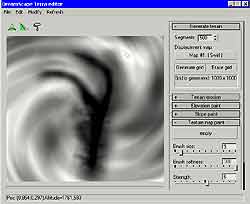
Как упоминалось выше, программа создает свой источник света — Sun, который будет доступен после установки плагина в категории Lights Командной панели. Используя его, программа делает вычисления, применяя свой встроенный алгоритм трассировки, основанный на движке Rapid Ray. Этот алгоритм также применяется в других плагинах, таких, как Afterburn, Scatter VL Pro, Enlight. Основные настройки Rapid Ray можно вызвать, кликнув на кнопке Rapid Ray Setup в свитке General Parameters атмосферного эффекта Dreamscape.
Sun используется во всех сценах, сделанных с помощью DreamScape. Создайте источник света в окне проекции таким образом, чтобы мишень (Sun Target) находилась ниже по высоте, чем источник. Откройте пункт главного меню Rendering — Environment. В списке атмосферных эффектов, который вызывается кнопкой Add свитка Atmosphere, выберите строчку Dreamscape. Если в окне проекции включить вид камеры и отрендерить картинку, можно увидеть созданное плагином небо. Осталось подобрать настройки для того, чтобы на небосклоне появились тучи.
Нас интересует свиток Clouds Parameters. В его верхней части находится строчка Cloud Layer 0 — Stratus. Используя кнопку Add справа от окошка с этой надписью, вы можете создавать до девяноста девяти (!) слоев облачности. Для того чтобы включить поддержку созданных слоев, отмечаем галочкой строчку Use Layer. Далее следует группа настроек, которая так и называется — Clouds. Облака могут быть двух типов: Stratus (рваные) и Cirrus (перистые). Здесь же можно выбрать доминирующий цвет туч и указать его яркость. Параметр Altitude определяет высоту облачности над уровнем моря. Для сравнения: если эту опцию установить в районе тысячи метров, небо станет хмурым, как перед дождем, а если поставить десять тысяч, то на дождливую погоду это похоже не будет. Еще один параметр, задающий тип облаков, — Density (Плотность). Чем больше его значение, тем толще облачный покров. Группа опций Shape определяет форму облаков. Ее главные настройки — Coverage и Sharpness. Первая устанавливает, какая часть неба, изображенного на картинке, окажется затянутой облаками. Значение Sharpness придаст резкость очертаниям облаков. Если включена опция Detail, вы можете вручную управлять детализацией изображения. Чем выше число Detаil, тем реалистичнее выглядит небо. В случае, когда эта опция отключена, программа сама подберет оптимальную степень детализации, сделав вычисления на основании установленных параметров Sharpness, Coverage и т.д.
Как правило, в природе облака постоянно видоизменяются. В основном, это происходит благодаря испарению или конденсации. Настройки Phase и Offset (группа Motion) позволяют привести в движение созданные облака. Если включена функция Localized, это означает, что облачность не рассредоточена по всему небу, а расположена на определенном участке, величина которого определяется параметром Radius.
Для того чтобы было легче ориентироваться в создаваемой сцене, разработчики плагина предусмотрели функцию предварительного рендеринга. Вы можете отрендерить панораму Dreamscape, причем на просчитанной картинке будут отображаться только небо, солнце, облака и радуга. Объекты и горные поверхности при этом не визуализируются. Размеры изображения устанавливаются в свитке Panorama Parameters. Здесь же есть кнопка Render, вызывающая окно предпросмотра (Virtual Frame Buffer).
Последний свиток с настройками — Atmosphere Parameters. Прежде всего обратим внимание читателей на ползунок под названием Realism. Он имеет четыре положения: Flat Earth, Flat Earth + Redding, Real Earth и Real Earth + Redding. Передвигая его, вы будете наблюдать, как горизонт меняет цвет. Это происходит потому, что каждому из положений ползунка соответствует свой принцип просчета сцены. Так, например, режим Flat Earth использует плоскую модель солнца и неба, и результат просчета в этом положении ползунка далек от фотореалистичности. В другом случае — Real Earth — вычисления происходят с учетом того, что земля имеет форму сферы. Как результат в данном режиме можно отрендерить красивые восходы или закаты. Также в Real Earth более реалистично выглядят облака, плавно переходящие в горизонт. В свитке Atmosphere Parameters в сцену еще добавляется радуга, для чего нужно лишь отметить соответствующий checkbox. Для радуги необходимо указать параметры ширины и яркости.
Это все, что касается настроек, связанных с созданием атмосферы, облаков и солнца. Теперь рассмотрим, как при помощи Dreamscape формируются горы. Прежде всего, плагин добавляет объект Terra. Сам объект рисуется как плоскость, определяющая площадь, на которой будет располагаться рельефная поверхность. Для того чтобы ее создать, необходимо поработать в редакторе Dreamscape Terra Editor, вызывающемся кнопкой Open Editor в свитке параметров объекта. Dreamscape Terra Editor поддерживает импорт файлов следующих форматов: Terragen (*.ter), USJS (*.dem), SDTS (*.ddf), а также свой собственный формат Dreamscape (*.dst).
Чтобы сгенерировать возвышенность, вы должны назначить карту смещения Displacement Map. Для этого в окне редактора нажмите кнопку Dreamscape Displacement Map и выберите любой черно-белый рисунок. Чтобы облегчить себе работу, в качестве такой карты можно использовать текстурные карты 3D Studio Max. Клавишей М вызываем Material Editor и жмем на крайнюю левую кнопку Get Material. Выбираем, например, карту Dreamscape Noise и закрываем окно Material/Map Browser. Теперь, если нажать на кнопку Displacement Map и выделить пункт Mtl Editor, вы увидите выбранную в Редакторе материалов карту Dreamscape Noise. Выделяем ее и нажимаем OK. После этого нужно нажать кнопку Generate Grid для генерации рельефа по выбранной текстурной карте. В плане работы Dreamscape Terra Editor напоминает аналогичные редакторы программ для создания ландшафтов (например, Bryce). Есть черно-белая карта, на которой светлые участки означают возвышенности. Пользователь может наносить светлые и темные области при помощи инструментов Paint Tool.
При работе с объектом Terra помните, что вы не увидите рельефной поверхности до тех пор, пока не создадите источник света Sun (см. выше). Если вы забудете это сделать, перед рендерингом плагин вам напомнит об этом. Чтобы солнечный свет был похож на настоящий, нужно настроить параметры свитка атмосферного эффекта Dreamscape, который называется Daylight Control.
Еще одна функциональная возможность плагина — создание водной поверхности. Новый тип объекта — SeaSurface (морская поверхность) может быть двух видов: Simple Mesh и Adaptive Mesh (простая сетка и адаптивная). В 3D такой тип поверхностей используется давно. Simple Mesh ничем не отличается от обычной сетчатой оболочки объекта, поэтому о ней говорить ничего не будем. Другое дело — Adaptive Mesh. Если в сцене создать Adaptive Mesh и камеру, то Adaptive Mesh примет такую форму, когда участки сетки, не попавшие в объектив камеры, будут просто отсекаться. Преимущества этого очевидны. Когда мы хотим отрендерить поверхность океана, приходится сталкиваться с трудностями, ведь в океане должно быть огромное количество полигонов, а возможности компьютера не безграничны. Поэтому экономия ресурсов как нельзя кстати. На отрендеренной картинке участки океанской поверхности, расположенные далеко от камеры, будут плохо просматриваться. Поэтому делать одинаковое разрешение водной поверхности на заднем и переднем планах не имеет смысла. Все это Adaptive Mesh учитывает, отчего процесс просчета сцены значительно ускоряется.
Объект SeaSurface имеет очень много настроек, поэтому подробно останавливаться на них мы не станем. Отметим лишь, что, в отличие от большинства существующих сегодня симуляторов морских волн, DreamScape позволяет создавать морскую пену. Для этого необходимо в свитке Foam настроек SeaSurface отметить галочкой одноименную опцию. Океанские волны могут формироваться с учетом скорости и направления ветра.
Кроме всего прочего, с помощью DreamScape можно делать замечательные подводные пейзажи. Чтобы придать сцене эффект подводных съемок, в списке атмосферных эффектов необходимо найти DreamScape: SubSurface. Настроек он имеет немного. Самые главные его параметры — цвет (Color) и плотность (Density). Как правило, SubSurface применяется в сочетании с новым типом материала DreamScape SeaMaterial, который находится в редакторе материалов. Этот материал определяет цвет и плотность пены, просчет отражения/преломления объектов, а также трассировку лучей с учетом сформированной DreamScape'ом атмосферы.
Как можно убедиться воочию, пейзажи, созданные с помощью DreamScape, мало чем уступают работам, сделанным в Bryce или Vue d'Sprit.
Маленькая ложка дегтя напоследок: по-настоящему реалистичные картины получаются лишь тогда, когда сцена DreamScape состоит из огромного количества полигонов.
Марина Двораковская
Компьютерная газета. Статья была опубликована в номере 31 за 2003 год в рубрике soft :: графика


